Бывают случаи, когда вашему Macbook Pro просто нужно хорошее форматирование.
Может быть, он работает намного медленнее, чем вы привыкли, или, может быть, на жестком диске слишком много ненужных приложений и документов, или по какой-либо другой причине вам нужно пройти некоторое переформатирование.
Не смотрите дальше этого руководства по как переформатировать Macbook Pro.
Советы:
Руководство по статьеЧасть 1. Не отставайте от потребностей в обслуживании (без переформатирования)Часть 2. Обязательно сделайте резервную копию перед переформатированиемЧасть 3. Как переформатировать Macbook ProЧасть 4. Окончательный вывод
Часть 1. Не отставайте от потребностей в обслуживании (без переформатирования)
Замечательно, что вы смогли переформатировать все, однако вы действительно не хотите продолжать это делать, поскольку переформатирование - это скорее последний вариант выбора.
Большинство людей переформатируют, потому что их Macbook Pro отошел от них и им нужен новый планшет, но если вы действительно потратите немного времени на обслуживание своего Macbook Pro, возможно, вам больше никогда не придется переформатировать его.

Для простоты обслуживания и всех ваших потребностей, мы настоятельно рекомендуем вам использовать PowerMyMac, Этот удобный инструмент поможет вам позаботиться о большинстве, если не о всех ваших потребностях в обслуживании вашего Macbook Pro. PowerMyMac оснащен множеством замечательных функций, но вот некоторые из них, вот некоторые из величайших функций PowerMyMac:
Монитор состояния
Как только вы запустите PowerMyMac на своем Macbook Pro, вы получите быстрый, но исчерпывающий обзор вашего Macbook Pro. Вы сможете увидеть, сколько ЦП, памяти и дискового пространства и использования все еще доступны вам.
Просто собрать эту информацию в одном месте - это отличная и очень удобная вещь, это как получить лучшее представление о том, что вам нужно сделать, за несколько коротких шагов.

Очистители
Без чистки не бывает обслуживания, и чистящие средства - ваш лучший друг, когда дело доходит до этой конкретной потребности.
По мере того, как вы продолжаете использовать свой Macbook Pro, вы склонны накапливать некоторые данные и другие ненужные файлы, эти файлы занимают место на вашем Macbook Pro, и, хотя их в основном можно игнорировать, когда они накапливаются, они действительно могут накапливаться до система замедления пыльного кролика.
Заметьте, настоящего пыльного кролика не существует, но, по крайней мере, вы теперь знаете, что вам нужно практически вынести мусор. Инструмент Master Scan PowerMyMac, как известно, обрабатывает все типы ненужных файлов с помощью нескольких простых щелчков здесь и там.
Все, что вам нужно сделать, это выбрать, какой тип файлов вы хотите очистить, и следовать инструкциям на освобождение места для лучшего состояния, оттуда вы закончили вынимать виртуальные мешки для мусора.

Деинсталлятор
Замечательно, что разработчики Apple сделали процесс удаления довольно плавным, вам просто нужно перетащить значок в корзину, а затем удалить, и все готово. Честно говоря, хотя он и удаляет программу, он по-прежнему оставляет желать лучшего.
Почему? Когда вы удаляете любую программу или приложение с помощью этого метода, вы оставляете много других данных и информации на Macbook Pro. Вы можете вручную найти каждый файл и удалить его, это может занять время и немного ноу-хау, но это не должно быть невозможным.
Или вы можете упростить себе жизнь, просто используя деинсталлятор PowerMyMac, который поможет вам удалить все файлы, связанные с программой или приложением. Еще раз, просто следуйте инструкциям, и вы можете быть уверены, что на вашем Macbook Pro не останется бесполезной информации.

В PowerMyMac вы найдете еще немало инструментов, которые очень удобны, но только с тремя вышеупомянутыми вы можете избежать переформатирования чаще, чем нет.
Часть 2. Обязательно сделайте резервную копию перед переформатированием
Очень вероятно, что вам нужно сохранить несколько файлов, и вы не хотите полностью их стирать. Поэтому, прежде всего, лучше всего начать экономить на внешнем диске или даже в облаке, если у вас достаточно места.
Для программ вам, возможно, придется снова искать установщик, или, если он все еще есть на вашем Macbook Pro, вы также можете взять его с собой.
Убедитесь, что вы резервное копирование файлов на Mac очень тщательно, после переформатирования может не быть другого способа вернуть ваши старые файлы.
Часть 3. Как переформатировать Macbook Pro
Если вы уверены, что уже сделали резервные копии, и готовы приступить к переформатированию, выполните следующие действия, чтобы завершить процесс:
- Перезагрузите Macbook Pro - выйдите из системы и перезапустите Macbook Pro.
- Нажмите и удерживайте
Command + R- Как только вы перезагрузите Macbook Pro, нажмите и удерживайтеCommand + R, это загрузит ваш Macbook Pro в режим восстановления. - Утилиты macOS - через некоторое время вы должны быть переведены в новое окно с названием Утилиты macOS.
- Выберите загрузочный диск - вам будет предложено несколько вариантов, но, скорее всего, ваш загрузочный диск называется Macintosh HD, это обычное имя по умолчанию, которое присваивается большинству загрузочных дисков.
- Стереть - выберите опцию «Стереть», чтобы продолжить.
- Введите имя файла, который нужно стереть, и еще раз нажмите «Стереть». Обратите внимание, как уже было предупреждено ранее, это точка невозврата: если вы еще не создали резервные копии файлов, вы все равно можете остановить процесс, прежде чем двигаться дальше.
- Закройте дисковую утилиту - просто выберите опцию «Выйти из дисковой утилиты», и все готово.
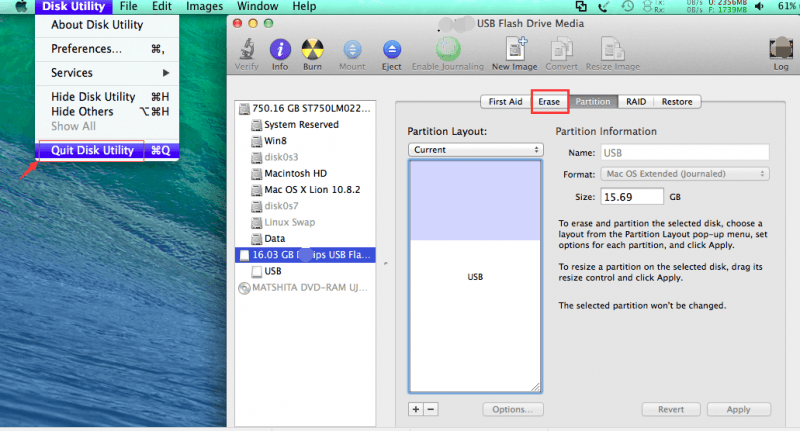
Теперь это должно почти завершить переформатирование вашего Macbook Pro, и это должно быть основной частью того, что вам нужно знать о том, как переформатировать Macbook Pro.
Вам просто нужно вернуть файлы и установить некоторые утерянные приложения, программы и все, что вам нужно, чтобы вернуть все в рабочее состояние.
Часть 4. Окончательный вывод
Есть моменты, когда вам действительно нужно переформатировать Macbook Proоднако это следует делать в крайнем случае. В конце концов, если вы просто позаботились о своем Macbook Pro, возможно, вам больше никогда не придется его переформатировать.
И если вы обнаружите, что обслуживание Macbook Pro в одиночку слишком проблематично, вы всегда можете бесплатно попробовать через iMyMac PowerMyMac чтобы сделать вашу жизнь проще, проще и удобнее.



